在浏览微博时,有时候我们会点击微博中的链接,但是最近有Win10系统用户反映说,微博中的网页链接打不开,这是怎么回事?电脑无法打开微博中的网页地址该怎么办?本文就给大家介绍微博中网页链接地址无法正常打开提示DNS错误的解决方法。
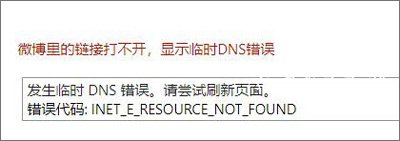
一、刷新DNS
1、右键网络连接图标,选择“打开网络和共享中心”,点击现在连接的网络名称;
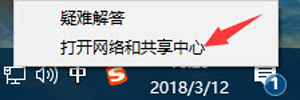
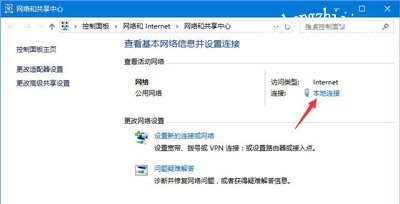
2、双击打开网络状态窗口,单击“属性”,在网络属性窗口中双击“Internet协议版本4“;
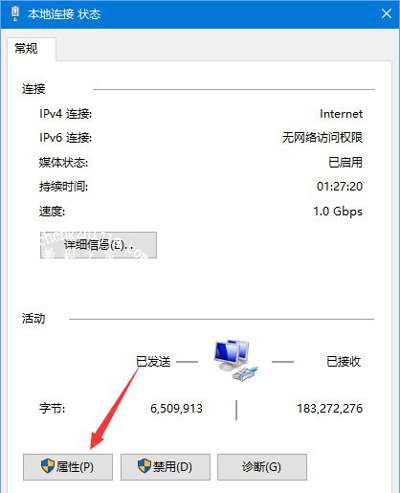
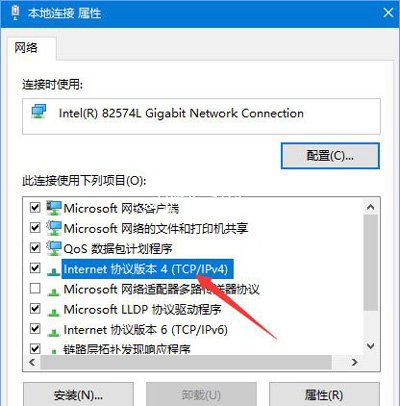
3、将其中的首选DNS服务器设置为”4.2.2.2“,备用DNS服务器设置为”4.2.2.1“,接着打开命令提示符(管理员身份),在命令行里运行ipconfig/flushdns回车。
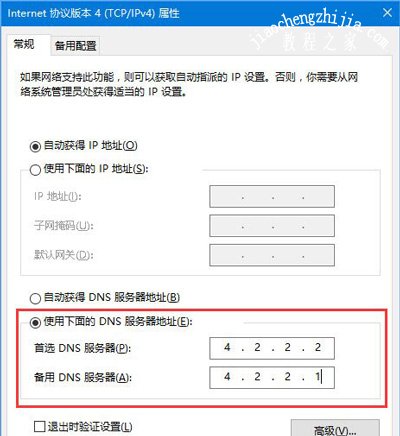
二、重置WinSock重新查看
在Windows键+X键,点击管理员命令提示符中运行netsh winsock reset回车。
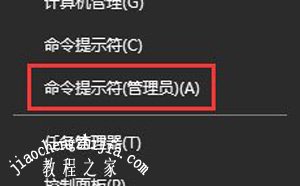
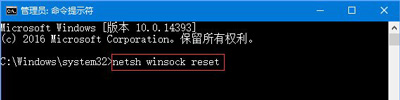
微博相关教程推荐:
怎么下载微博视频 微博短视频的下载方法
新浪微博怎么批量删除 批量删除微博文章的方法
火狐浏览器打不开微博网页怎么办 清除cookie和缓存的方法














